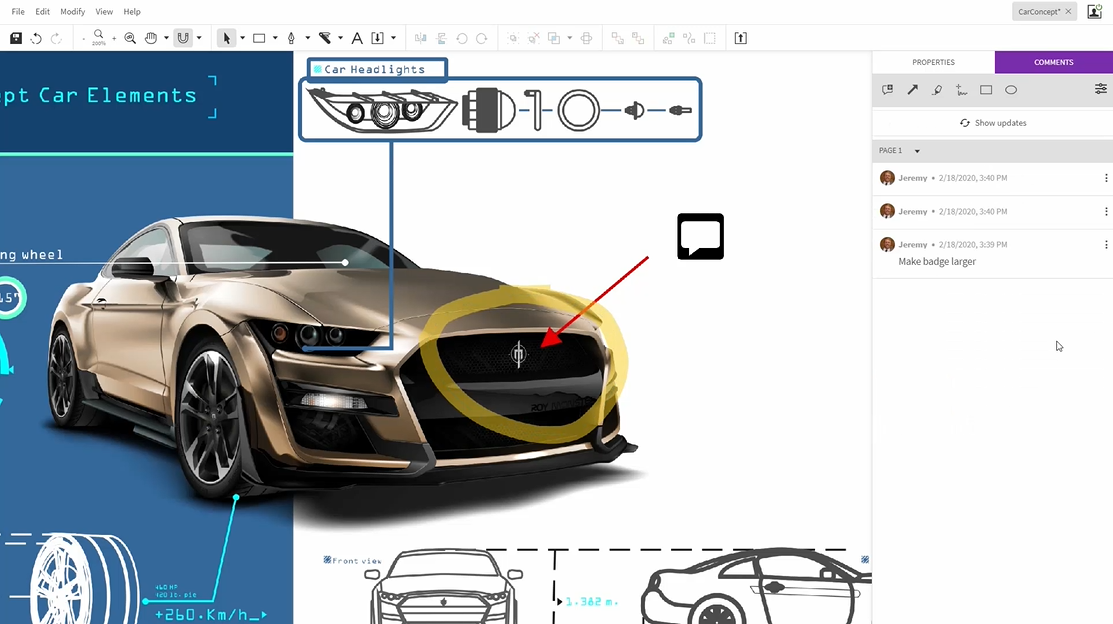系统:Windows 10
软件版本:CorelDRAW 2019
大家在使cdr做平面设计时,能够画出各种各样的图形,但是并不是所有的图形都能直接填充颜色,当遇到颜色填充不进去的状况时,该怎么解决呢?这篇文章就告诉大家cdr颜色填充不进去的原因,cdr颜色填充技巧。
一、cdr颜色填充不进去的原因
在使用cdr填充颜色时,发现颜色填充不进去,一般有两个原因,第1个原因是填充对象不是闭合曲线,第2个原因是填充对象被锁定了,无法进行颜色填充。下面文章分别就这两个原因向大家演示一下解决方法。
1、填充对象不是闭合曲线
在cdr中默认闭合曲线能够直接填充颜色,开放式曲线则不能,但往往大家画的很多图形都属于开放式曲线,如果这个时候依然坚持要填充颜色,需要更改填充设置。
画好开放式曲线图形后,不能直接点击页面右侧的颜色进行颜色填充,如图1所示,需要点击页面上方的“布局”-“页面布局”,更改设置。

点击“页面布局”
随后如图2所示,在“页面布局”弹出框中点击“常规”,在常规一栏找到并勾选“填充开放式曲线”,最后点击右键下方的“OK”,完成设置。
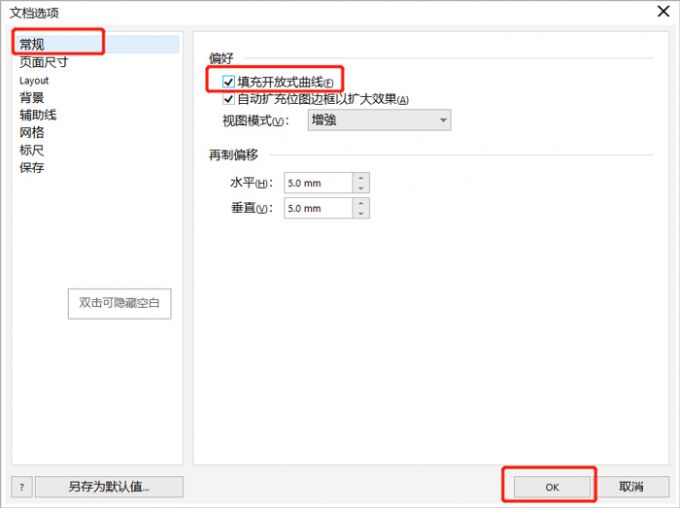
勾选“填充开放式曲线”
设置填充开放式曲线后,如图3所示,在文档页面右侧选择并点击需要填充颜色,这样颜色填充就做好了,开放式曲线颜色填充不进去的问题也解决了。
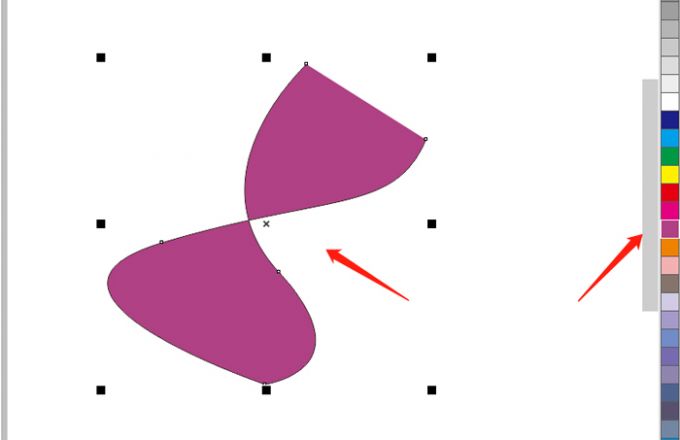
完成颜色填充
2、填充对象被锁定
如果绘制的曲线是闭合式曲线,但是发现颜色依然挺充不进去,那么需要查看填充对象是否被锁定。如图4所示,如果填充对象被锁定,选中图形后,点击页面上方工具栏中的“编辑”,随后找到并点击“撤销锁定”,解锁对象。
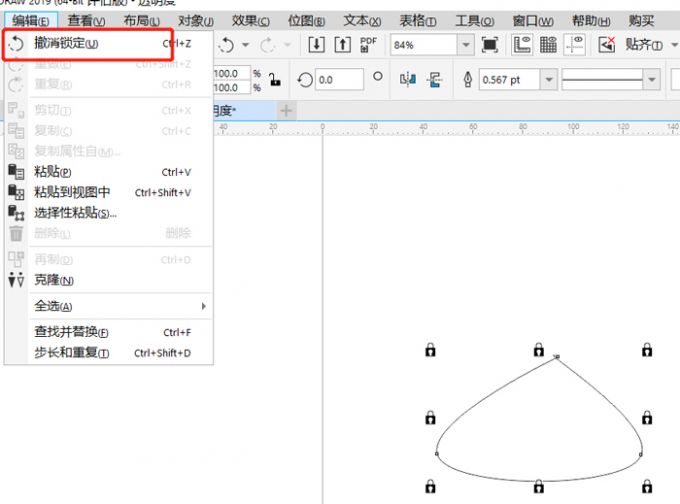
点击“撤销锁定”
对象解锁完成后就可以进行颜色填充了,直接选择页面右侧的颜色进行填充,填充效果如图5所示。
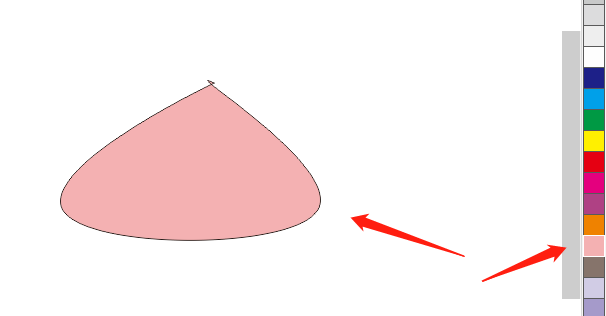
填充效果
二、cdr颜色填充技巧
填充颜色时,页面面右侧的颜色栏中可供选择的颜色有限,如果对颜色的种类和深浅变化要求很高,需要细致地填充颜色,那么需要了解cdr颜色填充的小技巧,那就是善用“颜色”工具。
如图6所示,画好图形后,点击页面上方工具栏中的“窗口”,在“窗口”中找到“泊坞窗”,并点击“泊坞窗”中的“颜色”工具。

点击“颜色”
进入“颜色”工具弹出框后,有三种颜色模式可选。如图7所示,第1种是颜色查看器,在颜色查看器中可以滑动彩条中的方块选择颜色,并在图中渐变颜色方块中精确挑选想要的颜色,最后点击“填充”,将理想颜色填充到图形中。
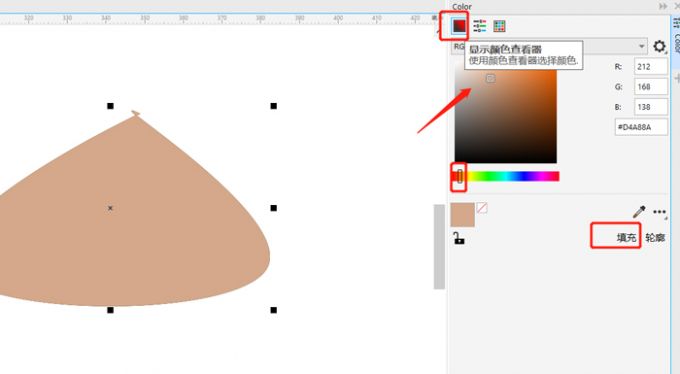
颜色查看器
第2种颜色挑选模式是颜色滑块。如图8所示,滑动“C、M、Y、K”颜色条中的方块,可以在选中颜色模式中选择和谐的颜色进行填充,就不用担心因为自己的审美而选错颜色了。
需要注意的,是点击页面下方的锁定按钮,会实时将挑选的颜色对应到图案中,达到颜色预览的目的。挑选到合适的颜色后,就可以点击“填充”了。
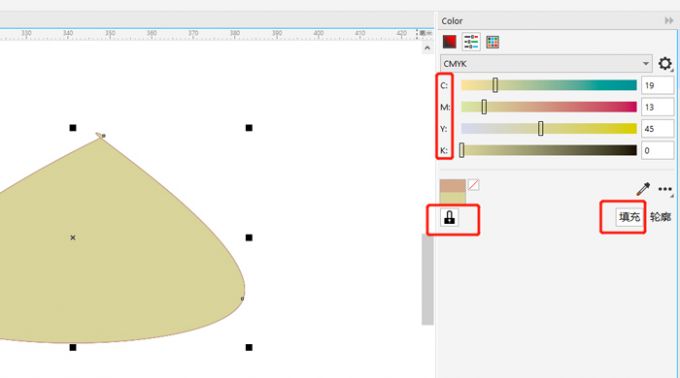
颜色滑块
第3种颜色挑选模式是调色板。如图9所示,例如点击调色板后,在调色板一栏下方选择“灰度百分比”,就可以在颜色方块中选择调试好的标准灰度,并点击“填充”,将标准灰度颜色填充到图形中,此外,选好颜色后,点击红框中的“轮廓”还能直接更改填充轮廓颜色。
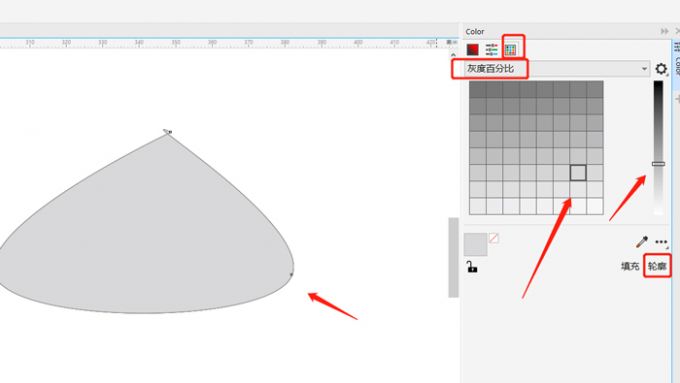
调色板
三、cdr颜色渐变技巧
上面讲了cdr的颜色填充技巧,如何精确的选择一项颜色进行填充,下面向大家讲解一下填充颜色时,如何使颜色达到渐变效果,营造立体氛围。
如图10所示,画好图形并填充好颜色后,点击页面左侧的透明度工具,切换到透明度工具后,点击页面上方的“渐变透明度”。
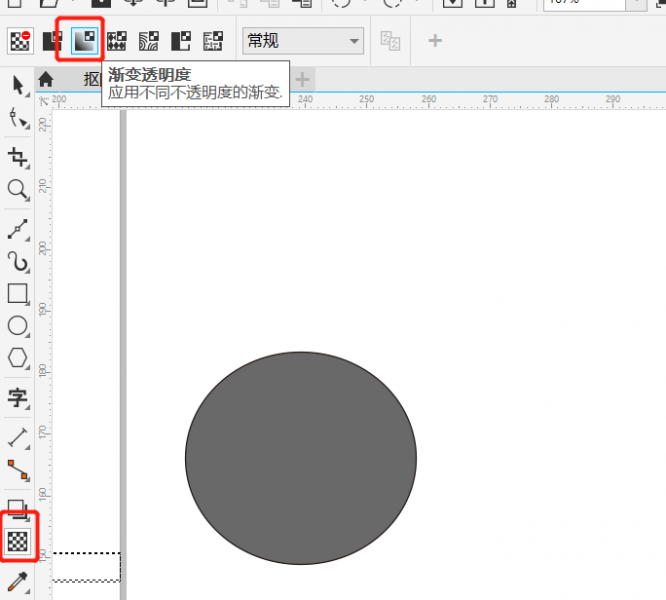
点击“渐变透明度”
随后如图11所示,滑动图中的白色方块,挑选一个节点,使颜色从这个位置进行颜色渐变,并调整指定节点的透明度数值,透明度数值越大,颜色透明度越高,这样颜色渐变就做好了。
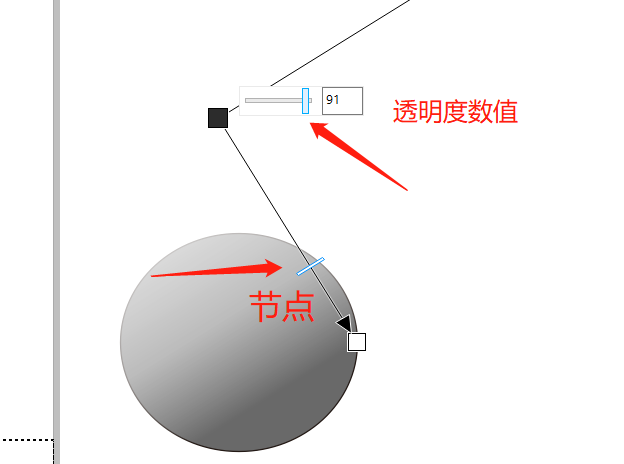
调整透明度数值
以上就是cdr颜色填充不进去的原因,cdr颜色填充技巧的相关教程,使用cdr进行颜色填充时颜色填充不进去,要考虑图形是开放式曲线或者被锁定了,针对性解决问题。此外,使用“颜色”工具和“透明度”工具可以精确选择颜色以及对颜色做渐变效果,让颜色填充做得更好,赶紧试试吧!